Cara Melakukan Redirect Domain Pada cPanel dan Plesk
0 people liked this article
A. Pendahuluan
Redirect berfungsi untuk melakukan redirect atau mengarahkan path website dari suatu alamat website ke alamat website lainnya, artinya ketika pengunjung/visitor membuka alamat URL 1 namun pada Setingan redirect URL 1 diarahkan ke URL 2 maka ketika pengunjung membuka URL 1 otomatis akan mengarah ke URL 2.
B. Konfigurasi
Redirect Domain pada cPanel
Login ke sisi cPanel.
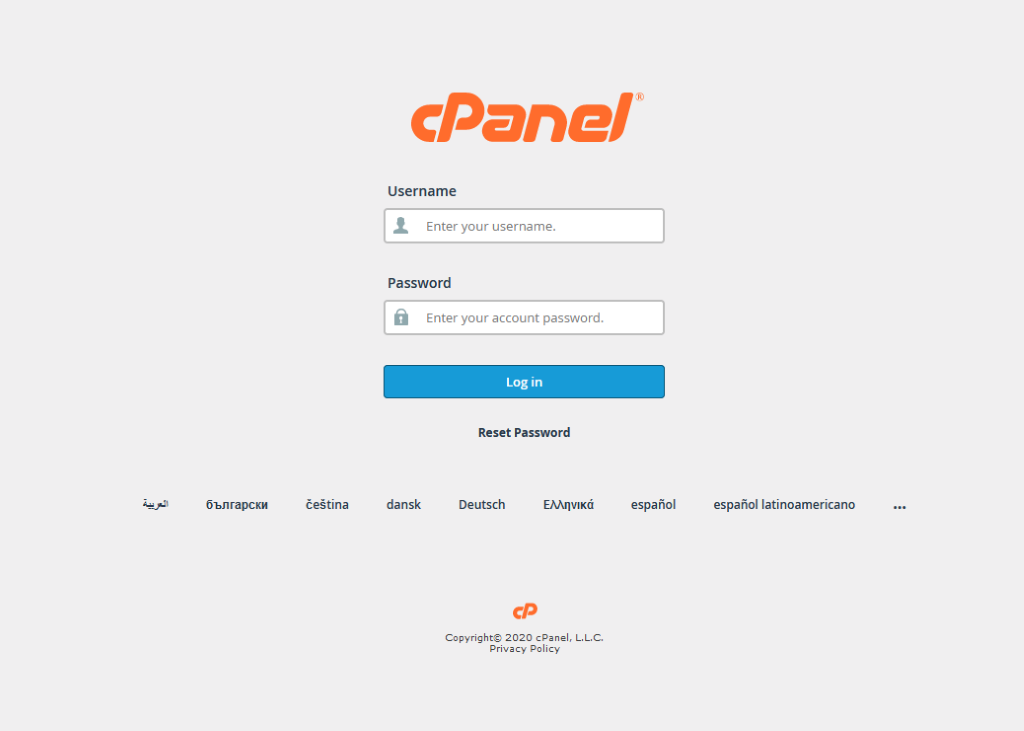
Kemudian ke menu Domain > Redirect.
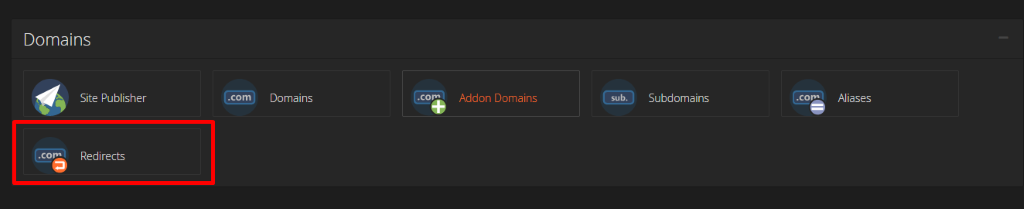
Setelah itu dapat dilihat untuk tipe pilihan tersedia 2 yaitu permanent dan temporary(sementara), dapat disesuaikan sesuai kebutuhan.
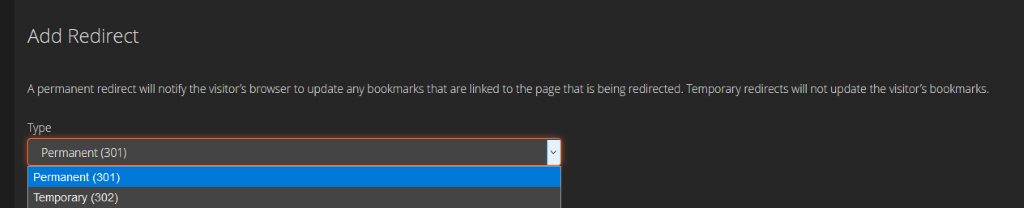
Lalu dapat di isi dengan pilihan domain yang akan diarahkan selanjutnya untuk pilihan redirect dapat di isi dengan tujuan domain/URL, Kemudian Add.
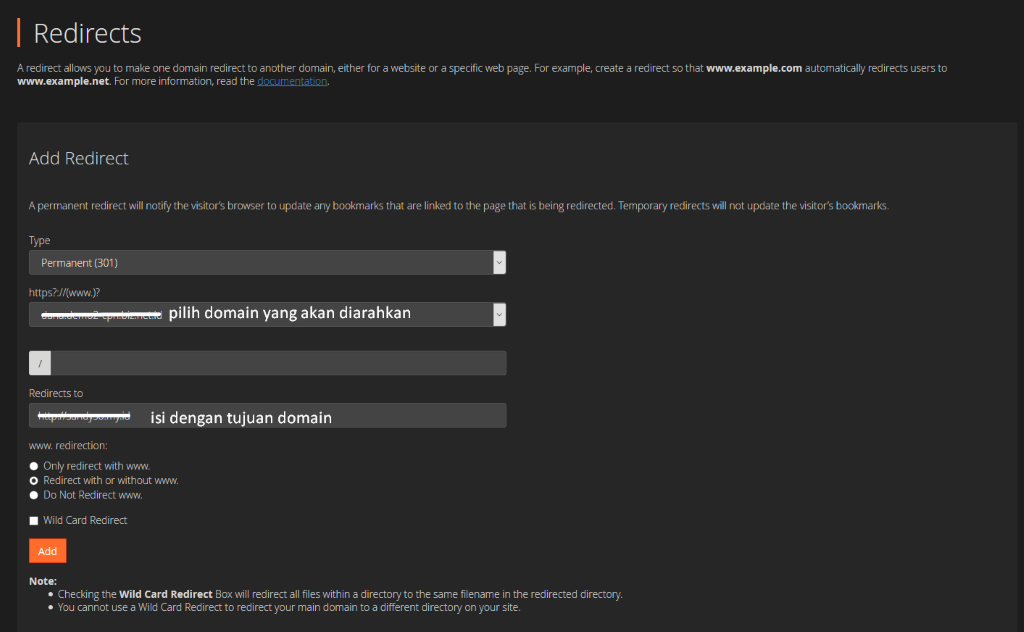
Setelah di add maka akan muncul pada Current Redirect seperti di bawah ini.
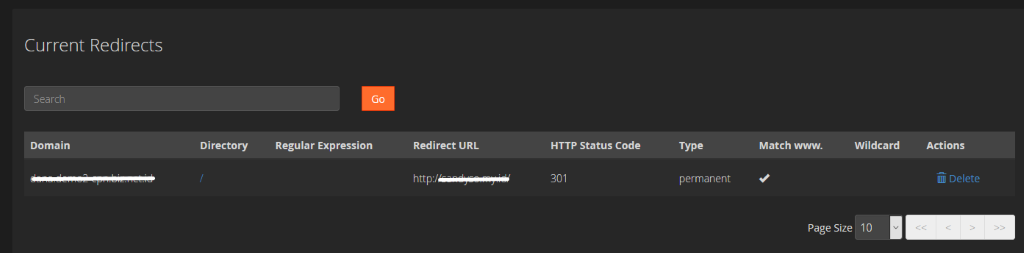
Redirect Domain pada Plesk
Login pada Plesk Panel.
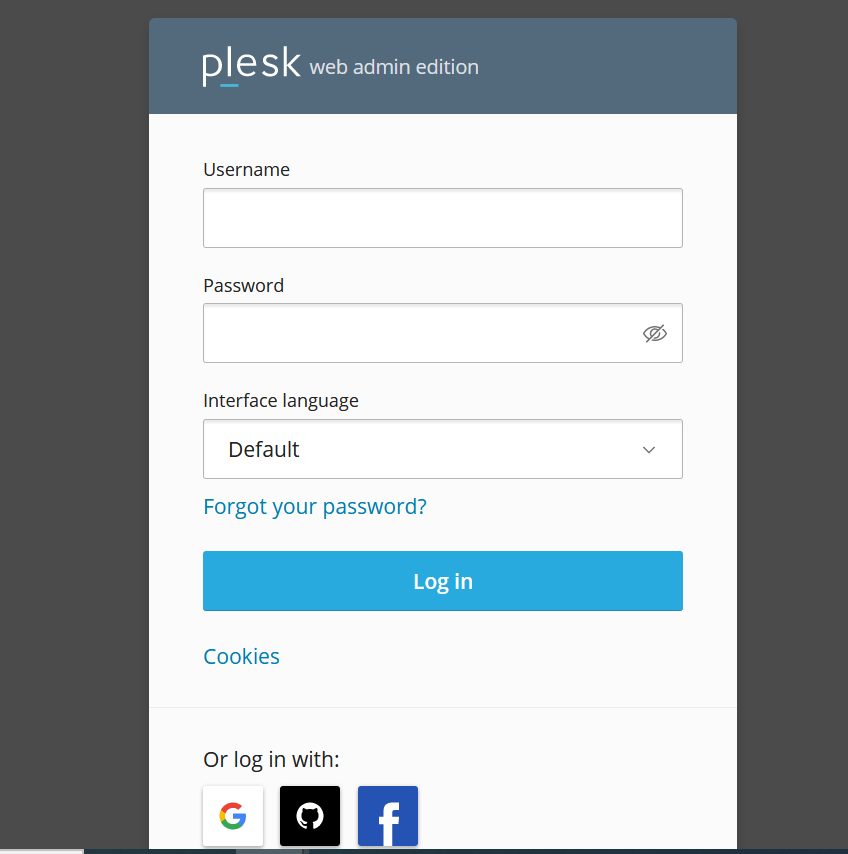
Lalu ke menu Website and Domain > Klik Domain nya.
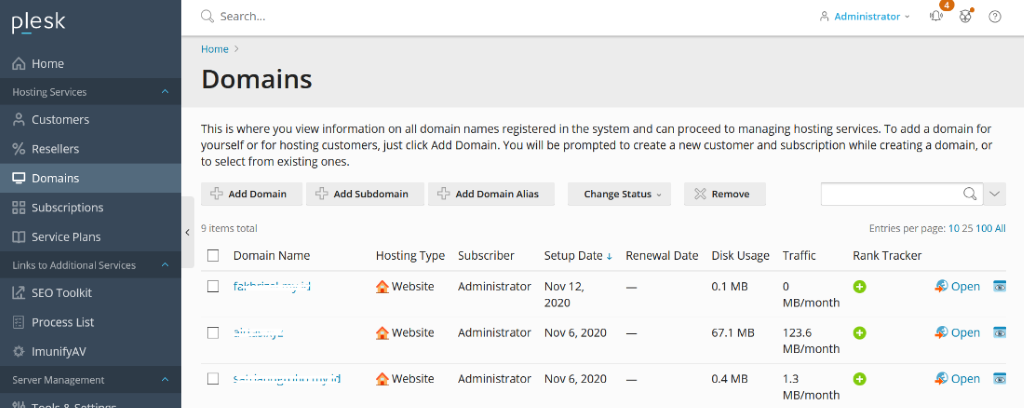
Setelah masuk ke domain nya lalu ke menu Hosting Setting.
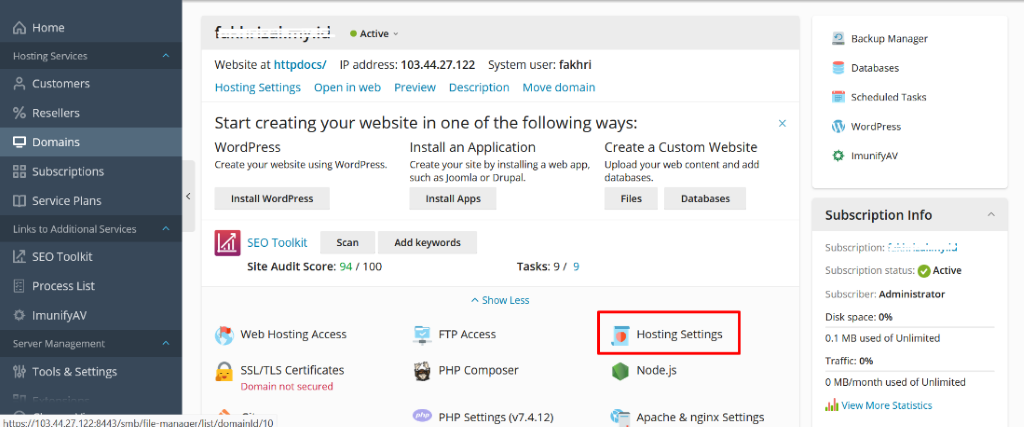
Pada Hosting Setting dapat dilihat pada poin Hosting Type website > Change > Website Hosting > Forwarding.
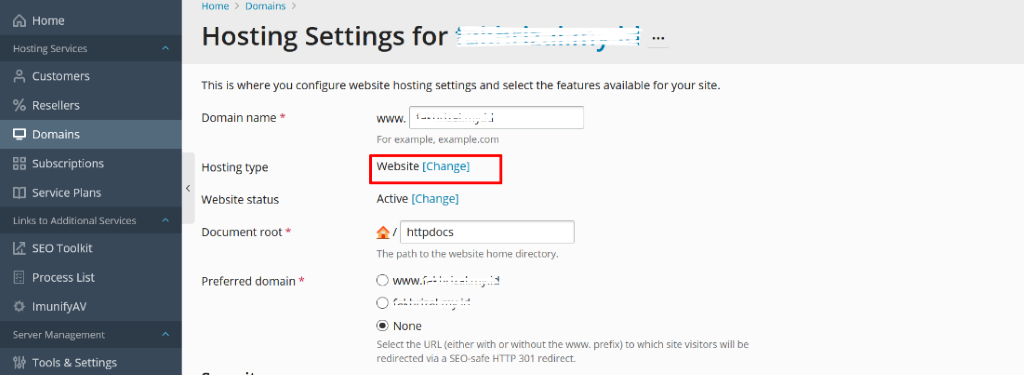
Setelah tipe hosting diubah maka dapat di isi dengan domain tujuan lalu jika sudah sesuai maka dapat apply dan ok.
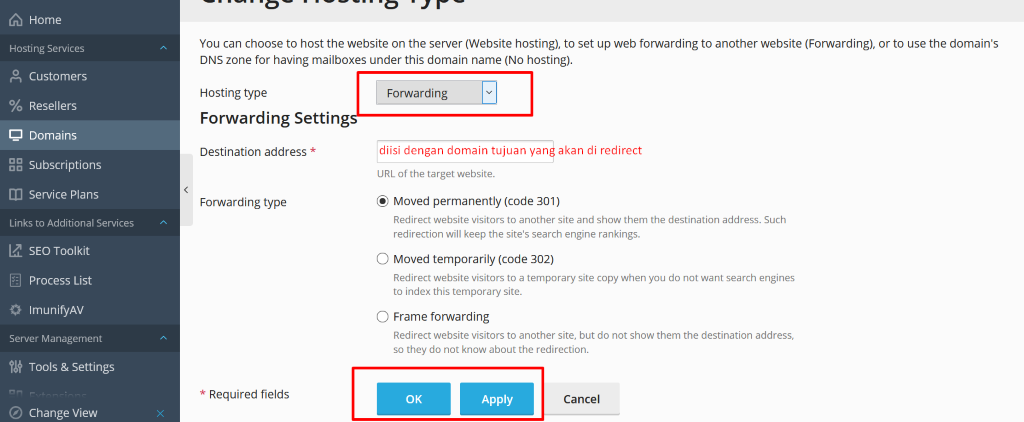
C. Penutup
Selamat! Anda sudah bisa Melakukan Redirect Domain pada cPanel dan Plesk. Semoga artikel ini dapat membantu Anda. Temukan bantuan lainnya melalui Knowledge Base Biznet Gio. Jika Anda masih memiliki kendala silahkan hubungi support@biznetgio.com atau (021) 5714567.
Popular Articles
-
Cara Install & Konfigurasi Monitoring Cacti Serta Mengetahui Fungsi Fitur Pada Cacti
10 people say this guide was helpful
-
Cara Mengaktifkan Telnet pada Windows 7, 8 dan 10
3 people say this guide was helpful
-
Instalasi DNS Server Menggunakan Service Bind di CentOS 7
4 people say this guide was helpful
-
Install dan Konfigurasi Samba Server pada Ubuntu
2 people say this guide was helpful